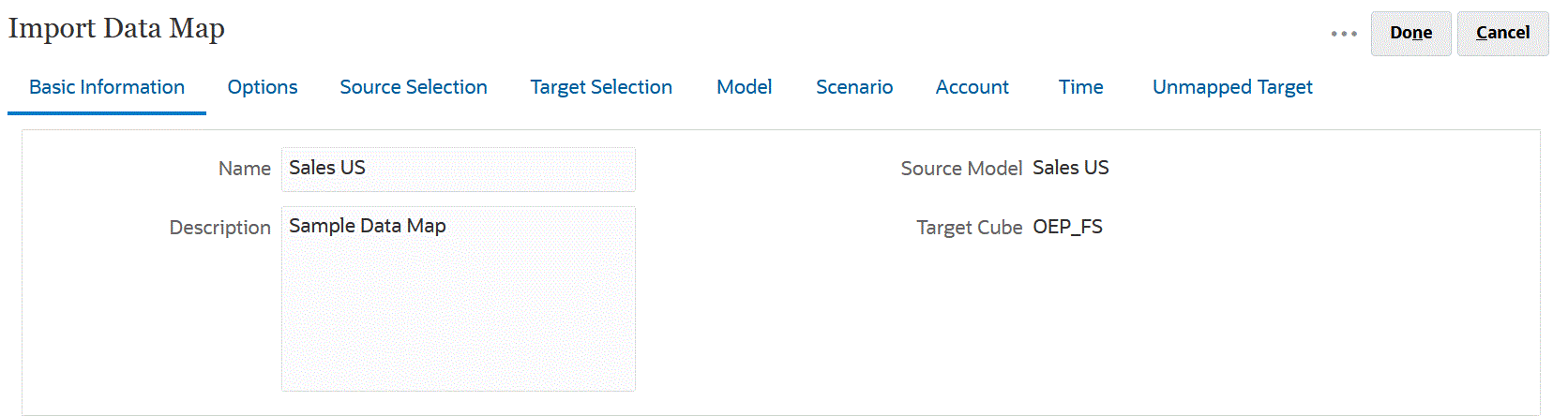Importação de um Mapa de Dados
Você pode importar um mapa de dados externo no formato Excel para Mapas de Dados. Quando o mapa de dados tiver sido importado, você poderá exibir e atualizar informações básicas de mapa, opções, seleções de origem e destino, assim como dimensões mapeadas e não mapeadas.
Antes de usar esse recurso, é recomendável que os cubos de origem e destino sejam selecionados com a dimensão de smart list necessária para o mapa de dados na interface de usuário antes da exportação do mapa de dados.
Durante a importação do mapa de dados, as opções são derivadas do mapa de dados pelo qual a operação de importação é realizada, de modo que é recomendável importar o mapa de dados por meio do mesmo mapa de dados pelo qual o arquivo de exportação foi gerado. Se um novo mapa de dados precisar ser criado por meio da importação, selecione os cubos de origem e destino com a dimensão de smart list na interface de usuário antes da importação do mapa de dados do Excel.
Note:
Antes da importação de um mapa de dados, certifique-se de que ele esteja em um formato de arquivo do Excel (XLSX). O sistema não permite que você importe um mapa de dados no formato de arquivo CSV.Considerações para importação de um mapa de dados:
Ao importar um mapa de dados, lembre-se das seguintes considerações:
-
Um mapa de dados do Planning para um mapa de dados do Planning difere de uma importação do mapa de dados do Planning para o mapa de dados do Strategic Modeling, e de um mapa de dados do Strategic Modeling para o mapa de dados do Strategic Modeling.
As opções da importação de um novo mapa de dados do Planning para um mapa de dados do Planning derivam do mapa de dados por meio do qual a importação está sendo realizada. Quando as opções não são selecionadas no mapa de dados inicial, elas são derivadas das configurações padrão.
-
Um mapa de dados do Planning para um mapa de dados do Planning pode falhar quando um membro estiver na origem e não no destino. Em um mapa de dados do Strategic Modeling, os membros são ignorados quando eles existem na origem, mas não no destino.
Para importar um mapa de dados:
-
Clique em Aplicativo, Intercâmbio de Dados e, em seguida, em Mapas de Dados.
-
Na página inicial Mapas de Dados, clique em Criar.
-
Na página de detalhes, selecione os cubos de origem e destino.
-
Selecione Ações e, em seguida, Opções.
-
Na página Opções de Mapa de Dados, selecione as dimensões de smart list e clique em OK.
-
Na página de detalhes, no menu Ações, selecione Importar Mapa de Dados.
-
Na página de seleção Importar Mapa de Dados, clique em Procurar para navegar até o arquivo de origem do mapa de dados e clique em OK.
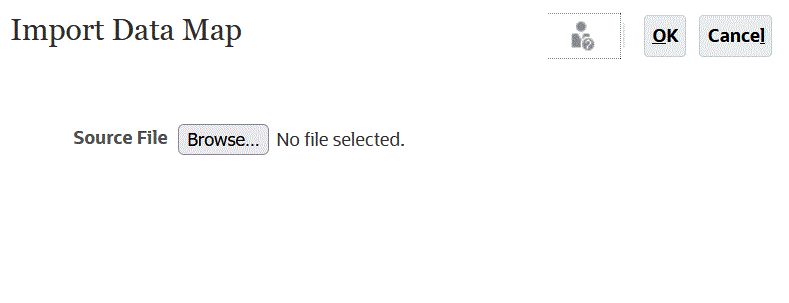
-
Quando o mapa de dados importado for exibido, clique em Concluído.
O seguinte exemplo mostra um mapa de dados importado do Planning:
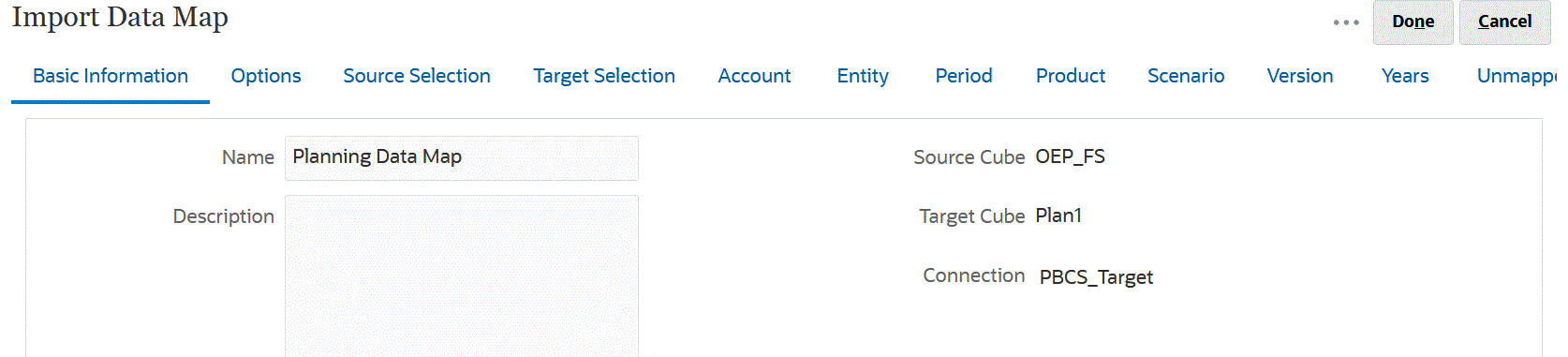
O seguinte exemplo mostra um mapa de dados importado do Strategic Modeling: